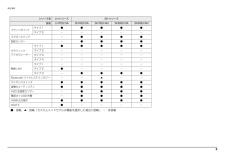Q&A
取扱説明書・マニュアル (文書検索対応分のみ)
"電源"1 件の検索結果
"電源"20 - 30 件目を表示
全般
質問者が納得買って1ヶ月くらいでよくフリーズというのも・・初期不良の気もしますが・・どういう時にフリーズするのか?フリーズの状態とは、もうマウスもキーボードも何も受け付けなくなるのか?リカバリーディスクを作成していますか?リカバリー領域からリカバリーするにもリカバリーディスクは必ず作成しておいた方が良いです。何らかの現象で不具合が出ているようなので、一度リカバリーを実施して購入状態に戻して見て下さい。それでも症状が出るようでしたら、初期不良の可能性が高くなりますので、メーカー問い合わせです。
5377日前view196
目次本書をお読みになる前に本書の表記 . . . . . . . . . . . . . . . . . . . . . . . . . . . . . . . . . . . . . . . . . . . . . . . . . . .7. スリープ/休止状態2スリープ/休止状態とは . . . . . . . . . . . . . . . . . . . . . . . . . . . . . . . . . . . . . . . . .商標および著作権について . . . . . . . . . . . . . . . . . . . . . . . . . . . . . . . . . . . . . . .4スリープ/休止状態にするうえでの注意 . . . . . . . . . . . . . . . . . . . . . . . . . . . . .90仕様確認表 . . . . . . . . . . . . . . . . . . . . . . . . . . . . . . . . . . . . . . . . . . . . . . . . . . .5スリープ/休止状態...
補足情報シリーズ名LH シリーズ品名LH700/3ASH760/5ASH760/ANSH560/3ASH560/ANタイプ 1●●●●●タイプ 2−−−−−スクロールパッド−●●●●指紋センサー−●●●●タイプ 1●●●●●グラフィック・タイプ 2−−−−−アクセラレータータイプ 3−−−−−タイプ 4−−−−−タイプ 1−−−−−タイプ 2●−−−−タイプ 3−●●●●Bluetooth ワイヤレステクノロジー−−▲−−ワイヤレススイッチ●●●●●省電力ユーティリティ●●●●●HDD 加速度センサー−●●●●電源オフ USB 充電−●●●●HDMI 出力端子●●●●●eSATA●−−−−フラットポイント無線 LANSH シリーズ●:搭載、▲:搭載(カスタムメイドモデルは機能を選択した場合に搭載)、−:非搭載 6
補足情報シリーズ名品名PH シリーズMH シリーズFMV らくらくパソコン 3PH770/5APH770/5ANPH750/1APH750/1ANPH540/1APH520/1AMH380/1AAH/R3タイプ 1−−−−●●●−タイプ 2●●●●−−−●スクロールパッド−−−−−−●−指紋センサー●●−▲−−−−タイプ 1●●●●●−−●グラフィック・タイプ 2−−−−−−●−アクセラレータータイプ 3−−−−−●−−タイプ 4−−−−−−−−タッチスクエア−−−−−−−−MaxxAudio®−−−−−−−−ジェスチャーコントロール−−−−−−−−タイプ 1−−−−−−−−タイプ 2−−−−−−−●タイプ 3●●●●−−●−Bluetooth ワイヤレステクノロジー●▲●▲●●●−ワイヤレススイッチ●●●●●●−●省電力ユーティリティ●●●●●●●−テレビチューナー−−−−−−−−電源オフ USB 充電−−−−−−−−HDD 加速度センサー●●●●−−−−HDMI 出力端子●●●●−●−●eSATA−−−−−−−−フラットポイント無線 LAN●:搭載、▲:搭載(カスタムメイドモデルは機能を選択した場合に搭載...
補足情報■ 5GHz 帯のチャンネル(周波数帯)の種類■ 電波放射の環境への影響「IEEE 802.11a/b/g/n 準拠の無線 LAN」を搭載した機種をお使いの場合は、このパソコンは、他の高周波デバイス同様に、高周波エネルギーを放出していま5GHz 帯を利用した無線 LAN を使用できます。すが、このパソコンが放出するエネルギーのレベルは、例えば携帯電話のような5GHz 帯を利用した無線 LAN には、W52、W53、W56 という 3 種類のチャン無線デバイスが放出する電磁エネルギーよりはるかに低く抑えられています。ネル(周波数帯)があります。これは、2007 年 1 月 31 日および 2005 年 5 月このパソコンは、高周波安全基準および勧告のガイドライン内で動作するため、16 日に総務省により発表された「電波法施行規則の一部を改正する省令」により、本製品の使用者に対し、安全性を確信しています。本基準および勧告は、科学界5GHz 帯のチャンネル(周波数帯)の変更と、新チャンネルの追加が行われたための統一見解を反映しており、研究班の審議および広範な研究文献を継続的に調査です。し解釈する科学者たちの委...
補足情報外部ディスプレイやデジタルテレビを接続する外部ディスプレイやデジタルテレビ接続後、「新しいハードウェアの追加ウィザード」ウィンドウが表示された場合は、次のように対応してください。デジタルテレビの接続は、HDMI 出力端子搭載機種のみ外部ディスプレイやデジタルテレビに CD-ROM などで必要なファイルが添付さ警告れていることがあります。この場合は、添付のマニュアルをご覧になり、必要な外部ディスプレイやデジタルテレビの接続/取り外しを行う場合は、ファイルをインストールしてください。必ずパソコン本体の電源を切り、AC アダプタを取り外してください。感電の原因となります。外部ディスプレイやデジタルテレビを接続後、接続したディスプレイの1 パソコン本体の電源を切り、AC アダプタを取り外します。みに表示する設定にしていても、接続するディスプレイによっては、パソコン本体の液晶ディスプレイと接続したディスプレイの両方に画面2 パソコン本体にケーブルを接続します。が表示されることがあります。必要に応じて、表示するディスプレイを次のケーブルで接続します。切り替えてください。・外部ディスプレイの接続:ディスプレイケーブ...
補足情報■ 無線 LAN による通信を行うための注意このパソコンがラジオ、テレビの受信機に有害な干渉を与える原因となっている場合は(このパソコンの電源を入/切することで原因となっているかが判別でき「IEEE 802.11a/b/g/n 準拠の無線 LAN」を搭載した機種をお使いの場合、電波ます)、次の方法で干渉を取り除くようにしてください。法の定めにより W56 のチャンネルは屋外でご利用になれますが、W52、W53・ このパソコンと受信機の距離を離すのチャンネルは屋外でご利用になれません。このパソコンに内蔵の無線 LAN を・ 受信機を接続しているコンセントと別系統回路のコンセントにこのパソコンを5GHz 帯でご使用になる場合、特定のチャンネルの電波の発信を停止することは接続するできないため、屋外ではご利用になれません。・ 経験のあるラジオ/テレビ技術者に相談するこのパソコンは、日本国内での無線規格に準拠し、認定を取得しています。日本このパソコンの不正な改造は行わないでください。不正な改造により発生した、国内でのみお使いいただけます。また、海外でご使用になると罰せられることがラジオやテレビへの干渉についての...
補足情報無線 LAN の仕様パソコン本体は、他の電気機器から離して設置してください。パソコン本体と電源が入った電気機器を近づけていると、正常に通信できなかったり、電気機器の障害になったりすることがあります。正常に通信できない場合は、使用するチャお使いの機種に搭載されている無線 LAN の種類は、「仕様確認表」(→ P.5)でごンネルや使用場所を変更してください。特に、電子レンジなどの強い高周波エネ確認いただけます。ルギーを出す機器の使用時は、影響を受けやすく、正常に通信できないことがあお使いの機種によって、無線 LAN の仕様が異なります。選んだ無線 LAN デバイスります。に対応した仕様をご覧ください。放送局や無線機などが近く、正常に通信できないときは、パソコン本体の設置場■ タイプ 1 の無線 LAN 搭載機種の場合所を変えてみてください。周囲の電波が強すぎると、正常に通信できないことがあります。項目このパソコンの無線LANは、Bluetoothワイヤレステクノロジー機器と同じ周波数帯(2.4GHz 帯)を使用するため、パソコン本体の近辺で Bluetooth ワイヤネットワーク種類レステクノロジー機器を...
補足情報1 パソコン本体の電源を切り、AC アダプタを取り外します。LAN ケーブルを接続する2 パソコン本体の LAN コネクタに、LAN ケーブルの一方を接続し、も警告う一方を、お使いになるネットワーク機器のコネクタに接続します。雷が鳴り出したときは、落雷の可能性がなくなるまでパソコン本体やケーブル類に触れないでください。ケーブル類の接続作業は、落雷の可能性がなくなるまで行わないでください。落雷の可能性がある場合は、あらかじめパソコン本体の電源を切り、その後電源コードをコンセントから抜き、ケーブル類を取り外しておいてください。落雷による感電、火災の原因となります。注意LAN コネクタLAN コネクタに指などを入れないでください。感電の原因となることがあります。コネクタはLANケーブルを接続する場合は、必ずLANコネクタに接続してくださす。い。またはの向きです。形を互いに合わせてしっかり差し込みま3 ネットワーク機器の電源を入れます。接続するコネクタを間違えると、故障の原因となることがあります。4 パソコン本体に AC アダプタを取り付け、電源を入れます。LAN を使用する場合は、消費電力が大きいので、AC...
補足情報省電力モードの設定変更次の設定も変更できます。・「省電力モードで起動する際にメッセージを表示する」を省電力モードの設定を変更することができます。にすると、省電力モードのまま Windows の電源を切って再びWindows を起動したときに、メッセージを表示します。設定方法について、詳しくは「省電力ユーティリティ」のヘルプをご覧ください。「省電力ユーティリティ」のヘルプは、 (スタート)「すべてのプログラム」「省電力ユーティリティ」「ヘルプ」の順にクリックして表示します。・「切替時に確認メッセージを表示する」をにすると、省電力モードと通常モードの切り替えのときに、メッセージを表示します。・「モード切替に失敗した際にメッセージを表示する」省電力モードの設定を変更するをにすると、省電力モードと通常モードの切り替えに失敗した場合、メッセージを表示します。省電力モードの設定は、「省電力ユーティリティ」の設定画面で行います。1(ス タ ー ト)「す べ て の プ ロ グ ラ ム」「省 電 力 ユ ー テ ィ リ テ ィ」「設定画面 - 省電力ユーティリティ」の順にクリックします。「省電力ユーティリティ」の設定...
補足情報スリープ/休止状態にするうえでの注意次の場合は、スリープや休止状態にしないでください。・ OS の起動処理中または終了処理中・ パソコンが何か処理をしている最中(プリンター出力中など)、および処理完了パソコンをお使いの状況によっては、スリープや休止、復帰(レジューム)に時直後・ ハードディスクにアクセス中間がかかる場合があります。スリープまたは休止状態にした後、すぐに復帰(レジューム)しないでください。必ず、10 秒以上たってから復帰(レジューム)するようにしてください。接続している周辺機器のドライバーが正しくインストールされていない場合、スリープや休止状態にならないことがあります。・ オートラン CD-ROM/DVD-ROM(セットすると自動で始まる CD-ROM/DVDROM)を使用中・ ビデオ CD や Blu-ray Disc(Blu-ray Disc ドライブ搭載機種のみ)DVD-VIDEO、などを再生中・ 音楽 CD やゲームソフトなどのサウンドを再生中スリープや休止、復帰(レジューム)のときに、画面に一瞬ノイズが発生する場・ ディスクにデータを書き込みまたは書き換え中合がありますが、故障...
- 1